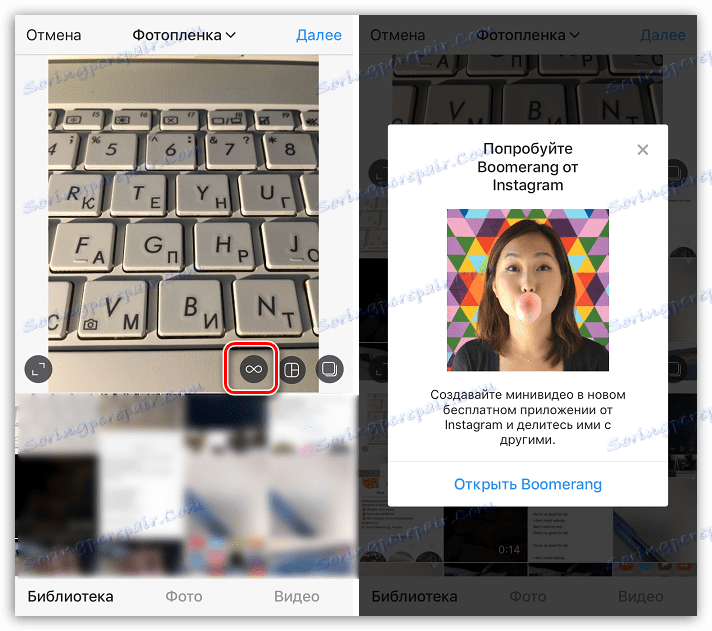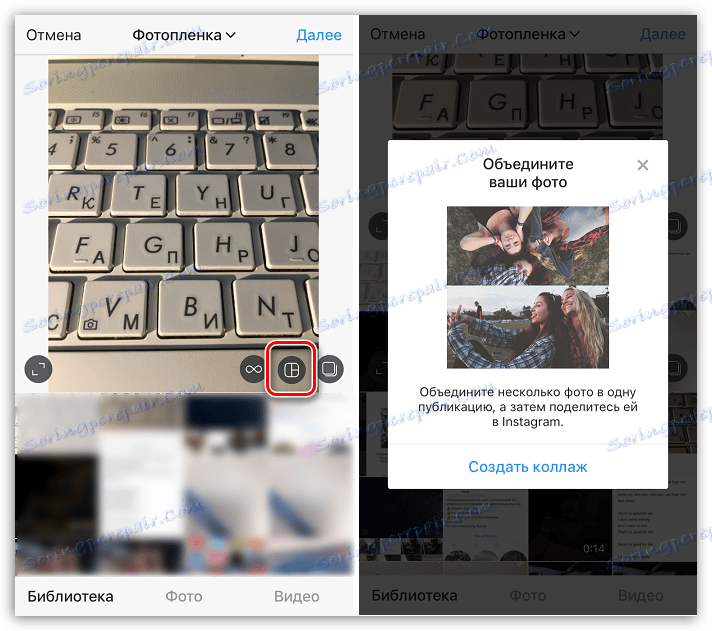نحوه ارسال عکس در Instagram
Instagram به دلیل مفهوم جالب و به روز رسانی منظم برنامه با ظهور ویژگی های جدید، به طور فعال به کسب محبوبیت ادامه می دهد و موقعیت پیشرو در میان شبکه های اجتماعی را حفظ می کند. یک چیز بدون تغییر باقی می ماند - اصل انتشار عکس ها.
ما عکس ها را در Instagram منتشر می کنیم
بنابراین، تصمیم گرفتید به کاربران Instagram بپیوندید. پس از ثبت نام در سرویس، شما بلافاصله می توانید به موضوع اصلی - انتشار عکس های خود بروید. و به من اعتقاد داشته باشید، این کار بسیار آسان است.
روش 1: گوشی هوشمند
اول از همه، سرویس Instagram برای استفاده با گوشی های هوشمند طراحی شده است. به طور رسمی، دو پلتفرم محبوب تلفن همراه در حال حاضر پشتیبانی می شوند: آندروید و iOS. علیرغم تفاوت های جزئی در رابط کاربری برنامه برای این سیستم عامل، اصل انتشار عکس ها یکسان است.
- شروع نمایش مشخصات عمومی در پایین پنجره، دکمه مرکز را برای باز کردن بخش برای ایجاد یک پست جدید انتخاب کنید.
- در پایین پنجره سه زبانه خواهید دید: "کتابخانه" (به طور پیش فرض باز شده)، "عکس" و "ویدئو" . اگر قصد دارید یک تصویر را که در حال حاضر در حافظه گوشی هوشمند است بارگذاری کنید، برگه اصلی را ترک کرده و یک تصویر را از گالری انتخاب کنید. در همان مورد، اگر شما اکنون برای ایجاد عکس برای یک پست در دوربین گوشی هوشمند برنامه ریزی کنید، برگه «Photos» را انتخاب کنید.
- انتخاب یک عکس از کتابخانه خود، شما می توانید نسبت ابعاد مورد نظر را تنظیم کنید: به طور پیش فرض، هر عکس از گالری می شود مربع، با این حال، اگر شما می خواهید یک تصویر از فرمت اصلی را به نمایه آپلود، یک حرکت "نیشگون گرفتن و کشیدن" در عکس انتخاب شده را انتخاب کنید و یا آیکون واقع در گوشه پایین سمت چپ را انتخاب کنید.
- همچنین منطقه تصویر پایین سمت راست را یادداشت کنید: در اینجا سه آیکون وجود دارد:
- انتخاب اولین نماد در سمت چپ، برنامه ای برای بومرنگ را دانلود می کند که به شما اجازه می دهد فیلم های کوتاه مدت 2 ثانیه ضبط (نوعی از انیمیشن GIF) را ضبط کنید.
- آیکون بعدی اجازه می دهد تا شما را به پیشنهاد، مسئول ایجاد کلاژ - طرح بندی . به طور مشابه، اگر این برنامه در دستگاه نیست، پیشنهاد می شود آن را دانلود کنید. اگر طرح Layout نصب شده باشد، برنامه به طور خودکار شروع خواهد شد.
- نماد نهایی سوم مسئول انتشار چندین عکس و فیلم در یک پست است. در مورد جزئیات بیشتر در مورد آن در وب سایت ما گفته شد.
![بومرنگ در Instagram]()
![طرح نمایش مشخصات عمومی]()
جزئیات بیشتر: نحوه ارسال عکس به Instagram
- با تکمیل مرحله اول، دکمه «بعدی» را در گوشه سمت راست بالا انتخاب کنید.
- شما می توانید قبل از ارسال به Instagram عکس را ویرایش کنید یا آن را در برنامه خود انجام دهید، زیرا تصویر در ویرایشگر داخلی باز خواهد شد. در اینجا، در برگه «فیلتر» ، می توانید یکی از راه حل های رنگ را اعمال کنید (یک ضربه روی اثر آن را اعمال می کند، و دوم اینکه شما می توانید اشباع را تنظیم کنید و کادر را اضافه کنید).
- برگه «ویرایش» تنظیمات تصویر استاندارد را که تقریبا در هر ویرایشگر دیگری در دسترس است، تنظیم می کند: روشنایی، کنتراست، درجه حرارت، تراز، واگن، تار شدن، تغییر رنگ و غیره.
- هنگامی که ویرایش تصویر را انجام می دهید، آیتم «بعدی» را در گوشه سمت راست بالا انتخاب کنید. شما را به مرحله نهایی چاپ تصویر می رسانیم، که در آن چندین تنظیمات دیگر در دسترس هستند:
- اضافه کردن توضیحات در صورت لزوم، متن را که تحت عکس نمایش داده می شود بنویسید؛
- لینک ها را به کاربران اضافه کنید. اگر تصویر نشان می دهد کاربران Instagram، آنها را بر روی تصاویر بررسی کنید تا مشترکین شما به راحتی بتوانند به صفحات خود حرکت کنند؛
جزئیات بیشتر: نحوه علامت گذاری یک کاربر در یک عکس در Instagram
- تعیین محل اگر اقدام عکس فوری در یک محل خاص انجام شود، در صورت لزوم می توانید دقیقا مشخص کنید دقیقا کدام یک را نشان می دهد. اگر در Instagram مکان جغرافیایی لازم وجود نداشته باشد، می توانید آن را به صورت دستی اضافه کنید.
جزئیات بیشتر: نحوه اضافه کردن یک مکان به Instagram
- انتشار در سایر شبکه های اجتماعی. اگر می خواهید این پست را نه تنها در Instagram، بلکه همچنین در سایر شبکه های اجتماعی نیز به اشتراک بگذارید، لغزنده ها را به موقعیت فعال در کنار سرویس های ضروری حرکت دهید.
- همچنین در زیر، مورد "تنظیمات پیشرفته" را یادداشت کنید . پس از انتخاب آن، شما قادر خواهید بود نظرات در پست را غیرفعال کنید. این به خصوص در شرایطی است که انتشار ممکن است موجب ترس از احساسات مبهم میان مشترکان شما شود.
- در واقع، همه چیز برای شروع انتشار آماده است - برای این، دکمه «اشتراک گذاری» را انتخاب کنید. به محض اینکه تصویر آپلود می شود، در نوار نشان داده می شود.
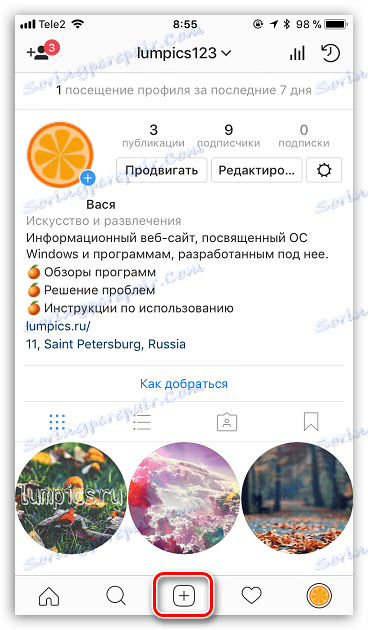
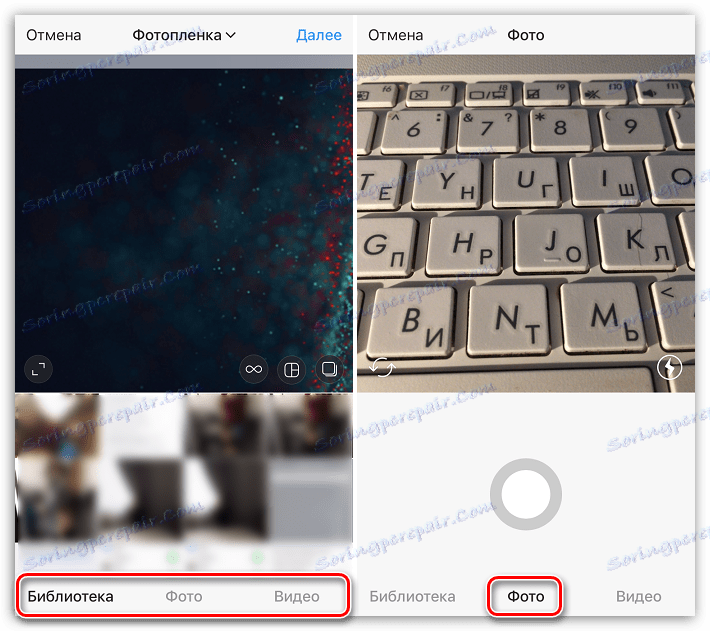
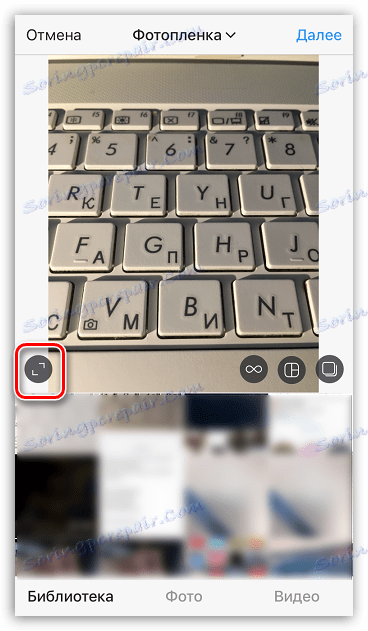
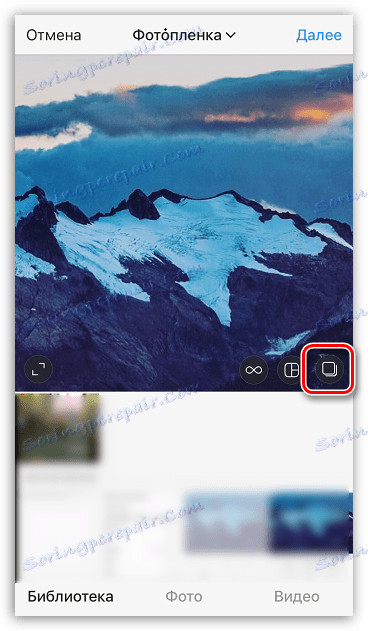
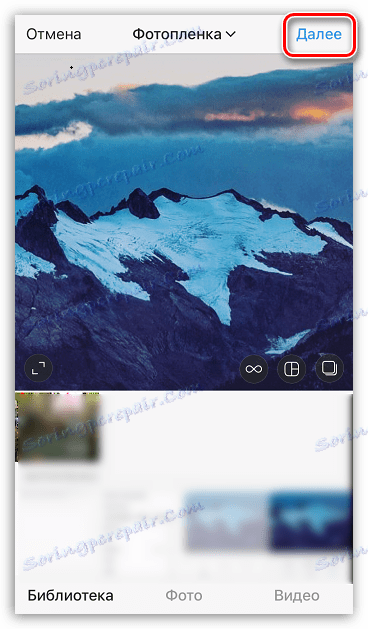
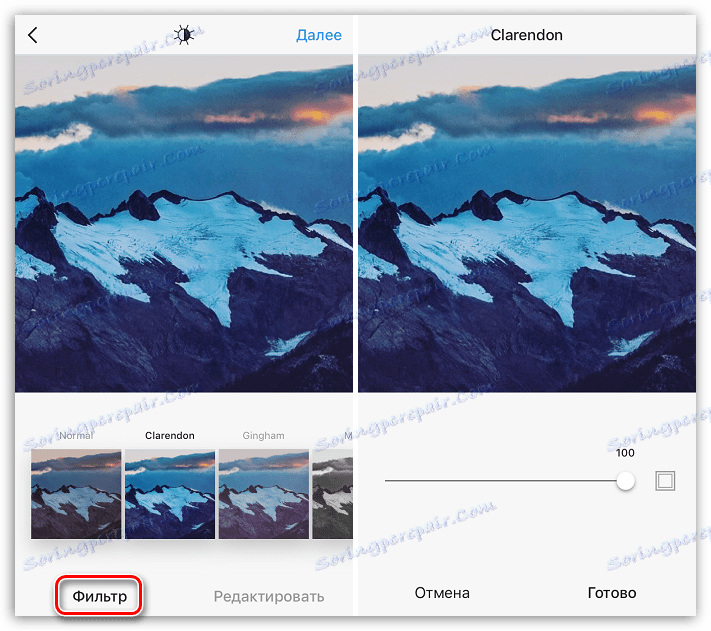
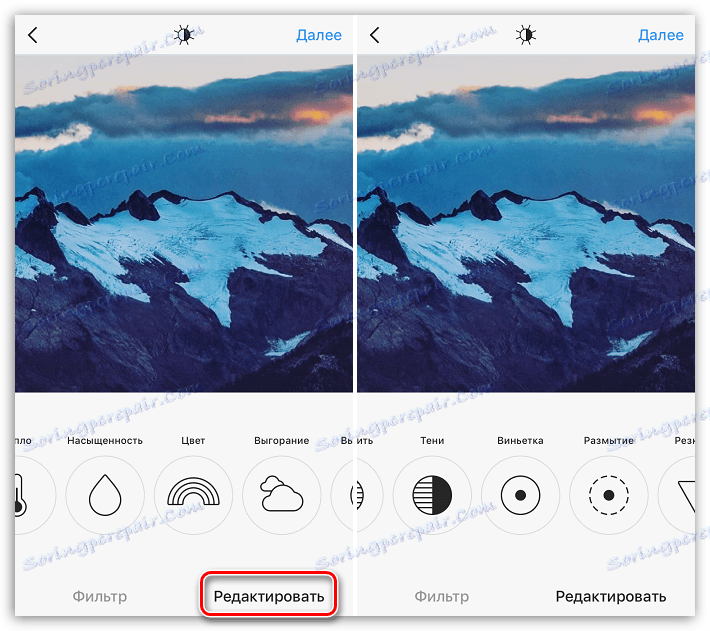
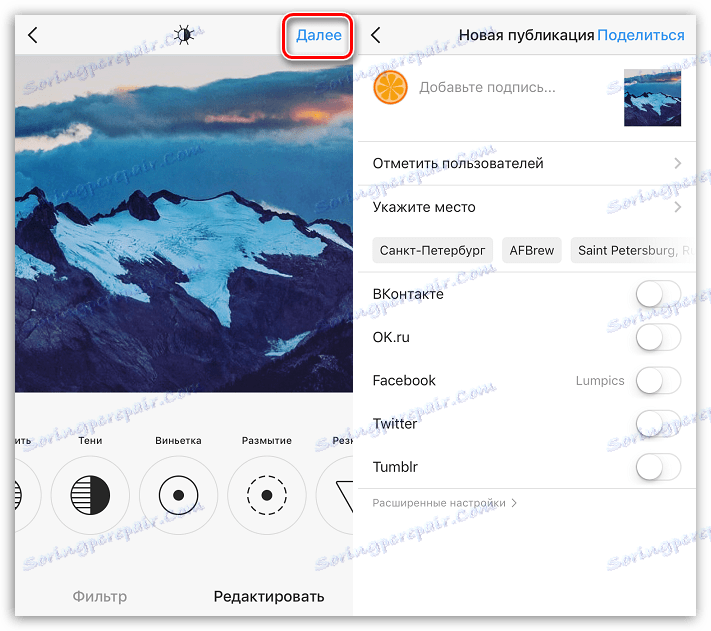
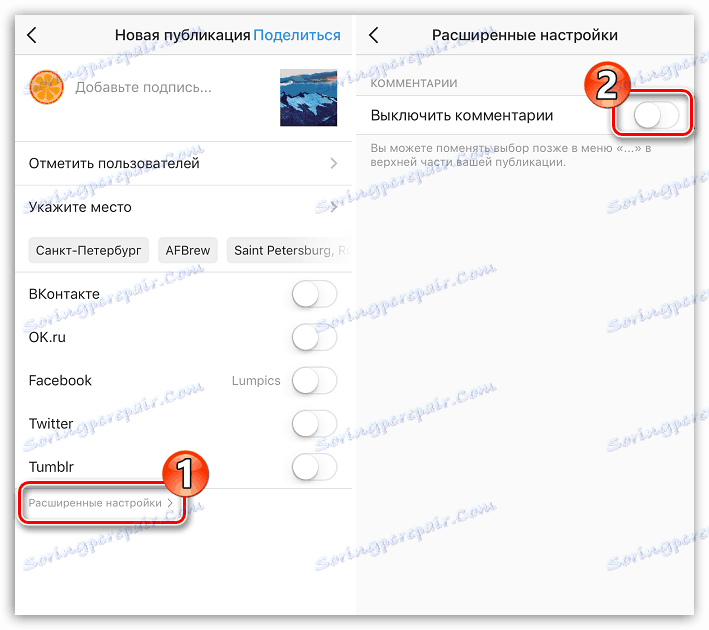
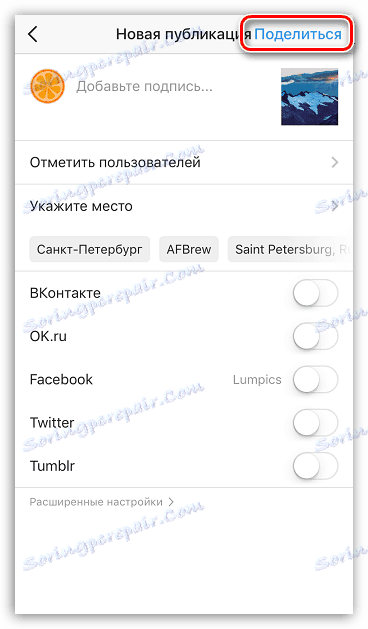
روش 2: رایانه
نمایش مشخصات عمومی، برای اولین بار برای استفاده با گوشی های هوشمند طراحی شده است. اما اگر شما می خواهید عکس ها را از کامپیوتر خود آپلود کنید، چه؟ خوشبختانه راه هایی برای انجام این کار وجود دارد و هر یک از آنها در وب سایت ما بررسی شده است.
جزئیات بیشتر: نحوه ارسال یک عکس به Instagram از یک رایانه
آیا هنگام نوشتن تصاویر در Instagram سوالی دارید؟ سپس آنها را در نظرات تنظیم کنید.